thoospe5
Femtopat
- Katılım
- 28 Mayıs 2023
- Mesajlar
- 5
Daha fazla
- Cinsiyet
- Erkek
Arkadaşlar ilk rehberi yanlışlıkla yayımladım ve düzeltemiyorum ondan bu rehber onun devamı ve çok daha kapsamlısıdır. Öyleyse başlayalım.
1) eğer GTX 900 serisi ve üzeri bir ekran kartınız varsa destekleyen oyunlarda NVIDIA Reflex'i açın.
2) 8 çekirdek ve üstü çekirdeğe sahip bir işlemciniz varsa BIOS'tan Hyper-threading ayarını kapatın.
3) bilgisayarınızı nihai performans modunda kullanın. CMD'yi admin olarak açın ardından hemen aşağıdaki komutu yapıştırın ve seçin.
powercfg -duplicatescheme E9A42B02-D5DF-448D-AA00-03F14749Eb61
Powercfg. CPL
4)
powercfg.exe /setacvalueindex scheme_current sub_processor ıdledisable 1
powercfg.exe /setactive scheme_current
Bu komut bilgisayarınızı sürekli olarak %100 CPU kullanımında çalıştırır fakat gecikmeyi inanılmaz düşürür ve boşta bilgisayarınız ısınır.
5) BIOS'tan Intel ise XMP AMD ise DOCP açın ve profil 1 olarak kullanın profil 2 genellikle stabil değildir.
6) Defender.
En düşük gecikme için bunu da kapatmamız gerekiyor peki nasıl kapatacağız. Öncelikle powerrun adlı programı indirmemiz gerekiyor.
Buradan indirebilirsiniz;
 www.sordum.org
www.sordum.org
Ardından aşağıda verdiğim reg dosyasını indirin.
 l24.im
l24.im
Sonra powerrun X64 admin olarak açın yukarıdaki düğmelerden kayıt defteri olana tıklayın karşınıza kayıt defteri gelecek sol üst köşeden dosyaya tıklayın ardından içe aktar deyin reg dosyasını seçin tamam tamam dedikten sonra Defender hizmetleri kapatılmış olacaktır.
7) hizmetler.
Gereksiz hizmetleri kapatıcağız.
program compatibility assistant service.
Downloaded maps Manager.
Parental controls.
Print spooler.
Retail demo service.
Network connection broker.
Windows biometric service.
Geolocation service.
Connected devices platform service.
Radio management service.
Avctp service.
Delivery optimization.
Displayenhancementservice
Display policy service.
Diagnostic policy service.
Remote desktop services.
BitLocker Drive encryption service.
Shell hardware detection.
Remote registry.
Server.
Windows Search.
WLAN autoconfig (Wi-Fi kullanıyorsanız bunu kapatmayın.)
SysMain (C: Diskiniz hard disk ise bunu kapatmayın.)
Themes.
Workstation.
IP helper (IPv6 kullanıyorsanız bunu kapatmayın.)
Halihazırda kendi bilgisayarımda devre dışı bıraktığım ve sorun yaşamadığım servisler bunlar herhangi bir sorun yaşarsanız yardımcı olurum fakat sorumlusu ben değilim.
Ayrıca MSConfig üzerinden Microsoft hizmetleri dışında kullanmadığınız hizmetleri kapatın.
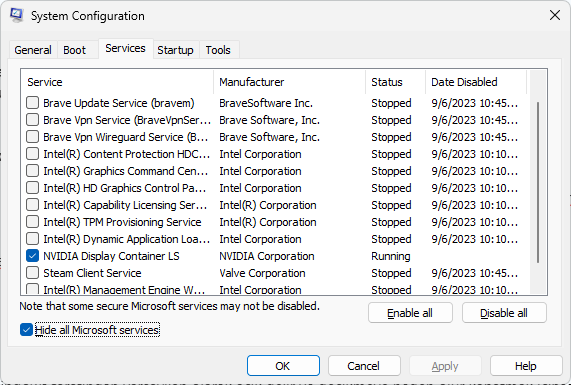
8) threaded DPC (opsiyonel)
Gecikmeyi bir hayli düşüren bir şey daha Windows tarafından varsayılan olarak açık gelir ve gecikmeye neden olur kapatmak içinse CMD'yi admin olarak açıp aşağıda verdiğim kodu yapıştırın.
reg add "HKLM\System\CurrentControlSet\Control\Session Manager\kernel" /v threaddpcenable /t reg_dword /f /d 0
9) NVIDIA.
Eğer NVIDIA driver ı halihazırda kurulu ise onu DDU ile siliyoruz.
Daha sonra aramaya MSConfig yazıp enter diyoruz, önyüklemeye tıklıyoruz ve güvenli modu seçip bilgisayarı yeniden başlatıyoruz.
DDU programına giriyoruz, ilk defa açtığımız için karşımıza seçenekler çıkacak çıkmadıysa sol üstte bulunuyor tıklayıp girin gelişmiş ayarlardan Windows güncellemesinden sürücülerin indirilmesini engelle deyin ardından kapat deyip "cihaz türü seçin"den ekran kartınızın markasını seçin temizle ve yeniden başlat deyin.
Bilgisayarınız açıldığında güvenli modda olacağından güvenli modtan çıkmalıyız yeniden MSConfig yazıp önyükleme ayarlarından güvenli modu kapatıyoruz ve bilgisayarı yeniden başlatıyoruz.
Aşağıdaki siteden nvcleanstall adlı programı indiriyoruz bu programla Driver'i debloat edeceğiz.
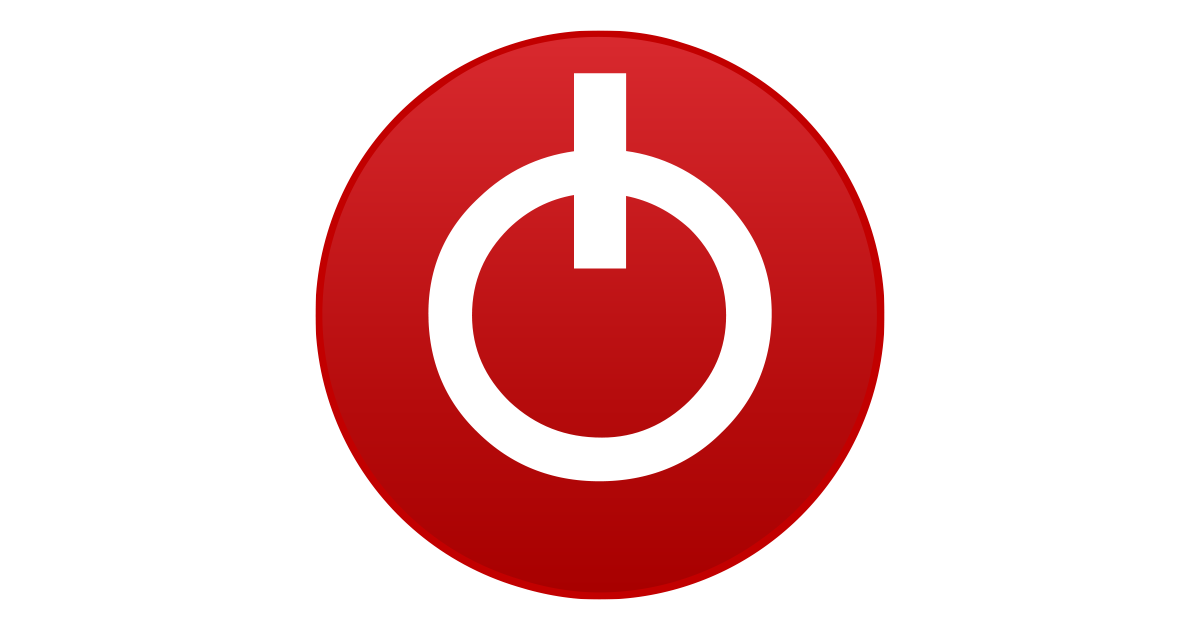
 www.techpowerup.com
www.techpowerup.com

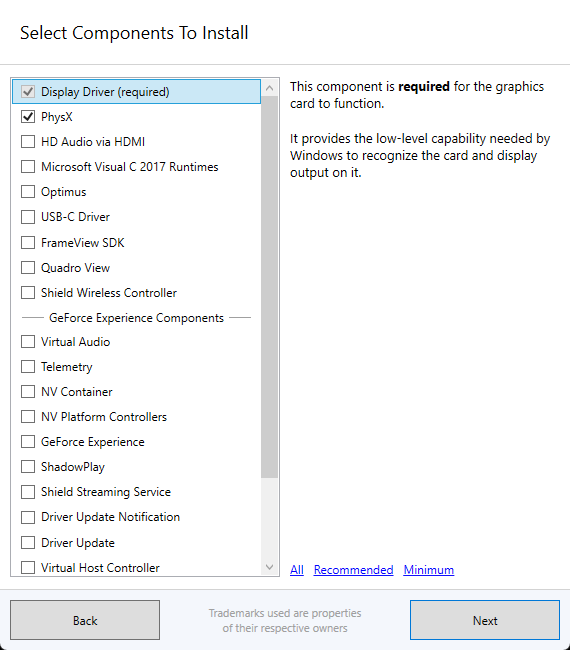
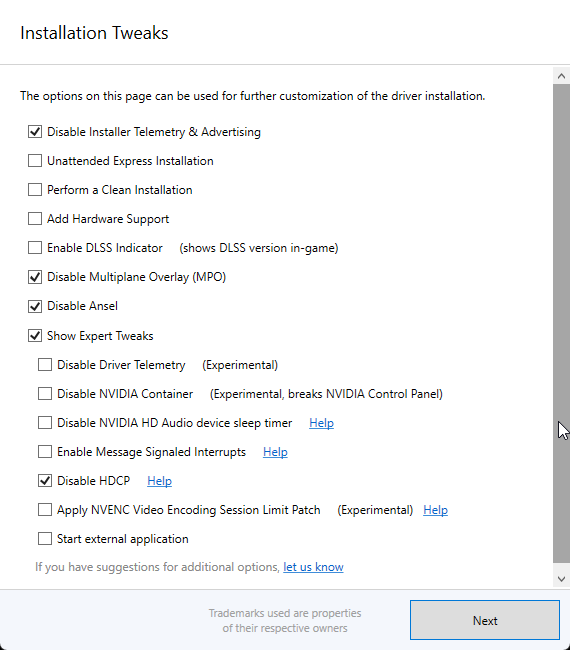
9.5) NVIDIA ayarları.
Aşağıda verdiğim adresten ınspector adlı programı indirip. Nip dosyasını içeri aktaracağız.
 drive.google.com
drive.google.com
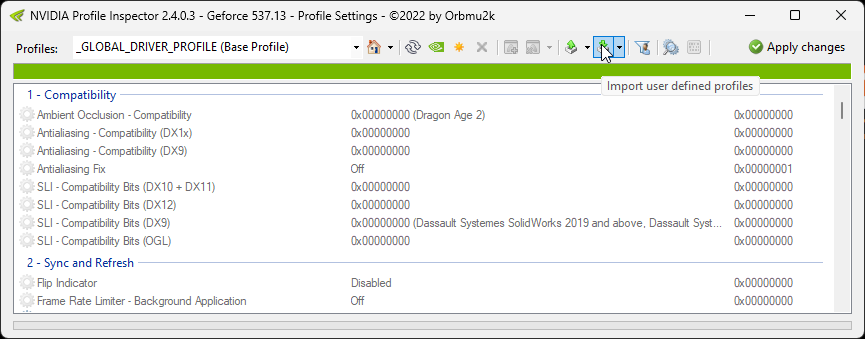
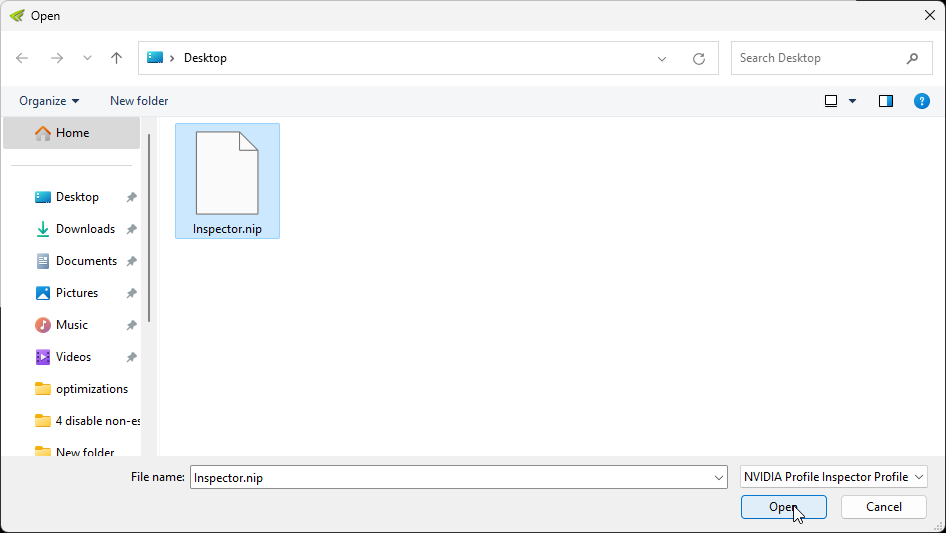
Tek yapmanız gereken bu.
10) meltdown ve spectre korumaları.
Bu korumaları kapatarak gecikmeyi düşürmek mümkün fakat güvenliğinizin önemli bir bölümünü kaybedersiniz seçim sizin.
Bu korumaları aşağıda verdiğim programla kapatabilirsiniz.
Programı admin olarak açtıktan sonra disable disable diyeceğiz.
11) timer resolution service sisteme entegre etmek.
Öncelikle aşağıda verdiğim linke gidin ve indirin.

Ardından dosyayı ayıklayın, dosyayı açın ve readme yi açın içindeki "settimerresolutionservice -install" kodunu kopyalayın daha sonra C: Diskini açın "timeres" adında klasör oluşturun. Ve ayıkladığınız dosyanın içindekileri buraya atın. Sonra CMD'yi admin olarak açın CD. CD. CD timeres deyin ardından kopyaladığınız kodu buraya yapıştırın eğer hata verirse aşağıda verdiğim linke gidin ve indirin, vermez ise kontrol etmek için arama çubuğuna hizmetler yazalım hizmetlerde kontrol edelim.
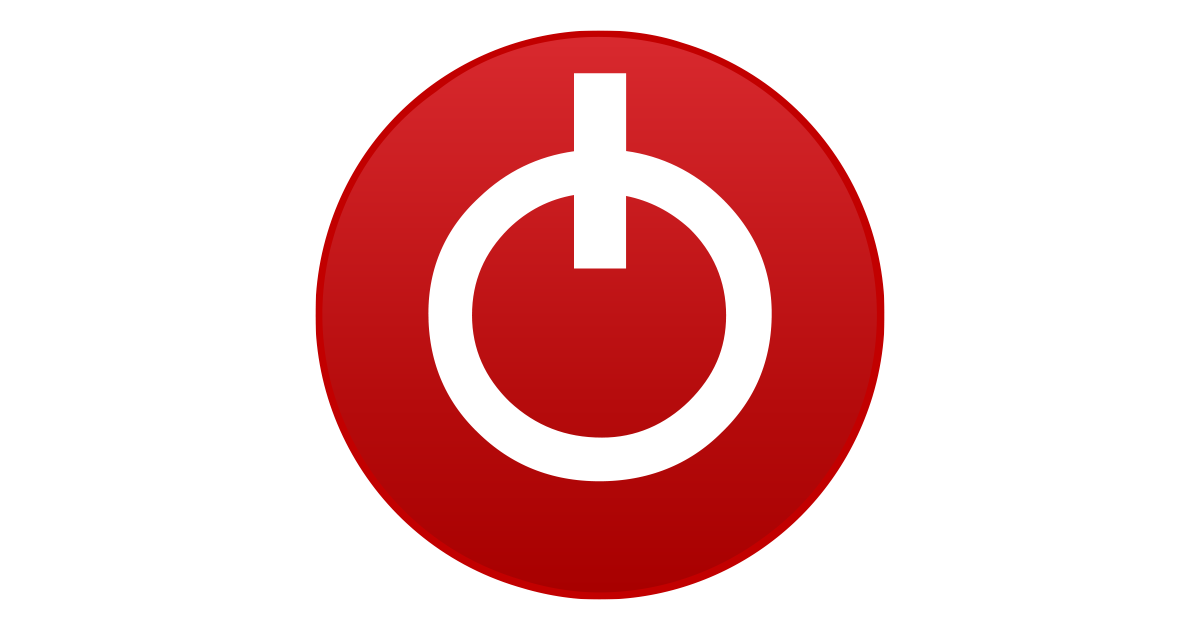
 www.techpowerup.com
www.techpowerup.com
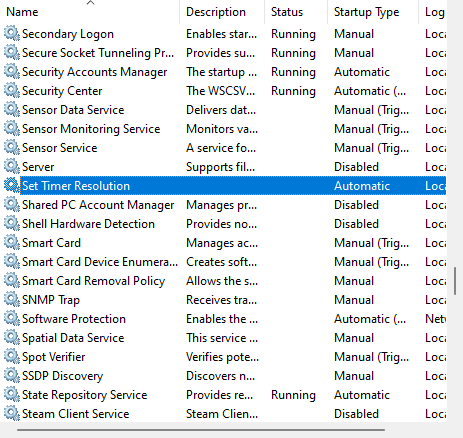
12) Windows Update kapatma.
Bu komut hizmetlerden Windows Update'i kapatır, istediğiniz zaman açabilirsiniz. Bu sistem gecikmesini düşürebilir.
Sc query wuauserv.
Sc stop wuauserv.
Sc Config wuauserv start = disabled.
13) MSI mode.
Öncelikle bu linkten indirin https://www.mediafire.com/file/ewpy1p0rr132thk/MSI_util_v3.zip/file daha sonra admin olarak açın.
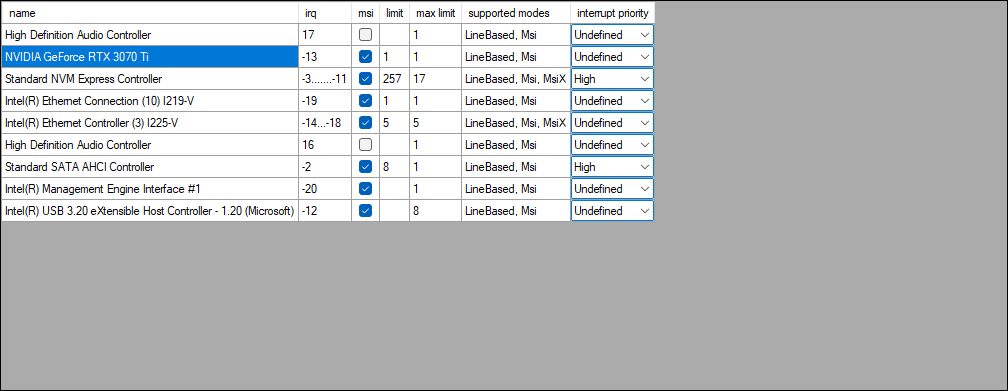
Buradan ekran kartınızın bulunduğu yerin MSI tikleyin. Dahasına dokunmayın, bu özellik 20, 30, 40 serisinde varsayılan olarak açık gelmektedir.
14) dynamic tick ve HPET belası.
Eğer bir laptop kullanıcısı iseniz buraya geçin.
Dynamic tick i kapatmak için;
BCDEdit /set disabledynamictick yes
HPET kapatmak için aşağıda verdiğim linke gidin ve programın exe dosyasını indirin ve ayıklayın ardından timerbench.exe yi çalıştırın qpc mode HPET ise yandaki disable HPET'e tıklayın ve programı kapatın, değilse sorun yok direk kapatın. HPET gecikme ve düşük FPS yapar.
Ekstradan CMD'yi admin olarak açıp şunları yapın;
powercfg.exe /hibernate off
Açıksa hazırda bekletmeyi kapatır.
BCDEdit /set hypervisorlaunchtype off
Hyper-V kapatır.
15) reg ayarları.
Aşağıda verdiğim linkten Regedit dosyalarını indirip kurabilirsiniz.
 drive.google.com
drive.google.com
16) ınterrupt affinities for drivers.
Öncellikle LatencyMon adlı programı indirin.

İndirip kurduktan sonra ise Microsoft ınterrupt affinity tool u indirin.
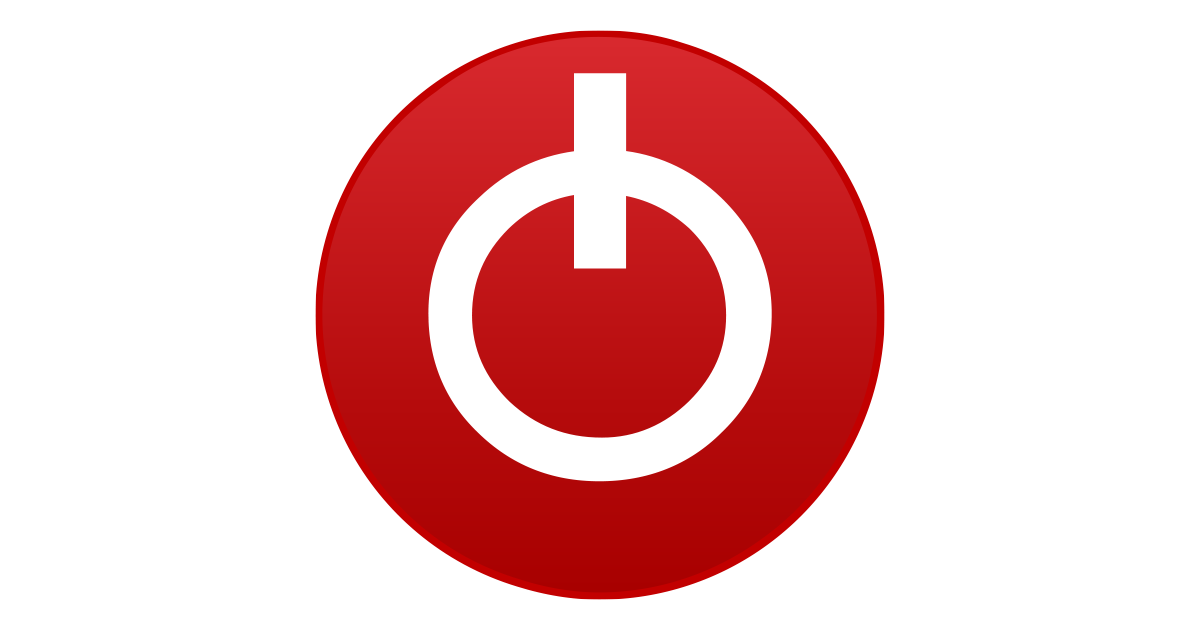
 www.techpowerup.com
www.techpowerup.com
Sisteminize göre X64 veya X86 açacaksınız zaten hepsi yükle geliyor.
X64 mü X86 mı olduğunu öğrenmek içinse Win + r msinfo32 yazın enter deyin.
LatencyMon açın.
Arka planda hiçbir program açık olmasın.
30 saniye boyunca çalıştırın ardından ise cpus bölümüne gelin.
Burada dikkate almanız gereken 3 şey vardır.
1- highest ısr execution.
2- DPC count.
3-highest DPC execution.
Burada en az meşgul olan çekirdeği GPU klavye mouse gibi şeylere atamak böylece gecikme düşürmek.
Genellikle CPU son çekirdeği az meşgul olur oraya GPU'yu atayabilirsiniz. Ben atamak için intpolicy_x64 admin olarak açtım.
Hyper threading açık ise 0 2 4 6
Kapalı ise hepsi olur.
Benim son CPU çekirdeğim 7 oraya GPU'yu atadım.
Mouse ve klavyeyide atamak için Aygıt Yöneticisi'ni açalım.
Kaynağına göre sırala yapın.
Mouse ve klavyenizi bulun ardından bağlı oldukları USB composite device sağ tıklayın ve konumunu not alın.
USB composite deviceları bulun ve konumları doğrulayın. Ardından set mask diyerek çekirdek ataması yapalım.
LatencyMon'dan en az meşgul olan yani az önce saydığım üç şeyin sayısının neredeyse en az ve dengeli olanı çekirdeğe klavye veya mouse atayabilirsiniz benim için bu CPU 3 ve mouse oldu. Aynı şekilde de klavyeyi veyahut fareyi bir çekirdeğe atayın bu da benim için CPU 4 ve klavyem oldu.
Bu rehberin sonuna geldin evlat.
Herhangi bir sorun ile karşılaşırsanız mutlaka yazın.
sonuçlar;
Arkada bir sürü uygulama açıkken ve PC saatlerdir açık.
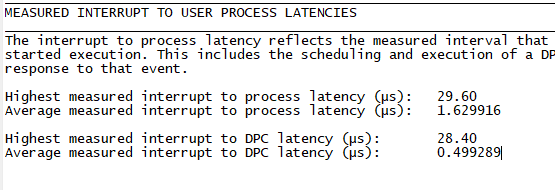
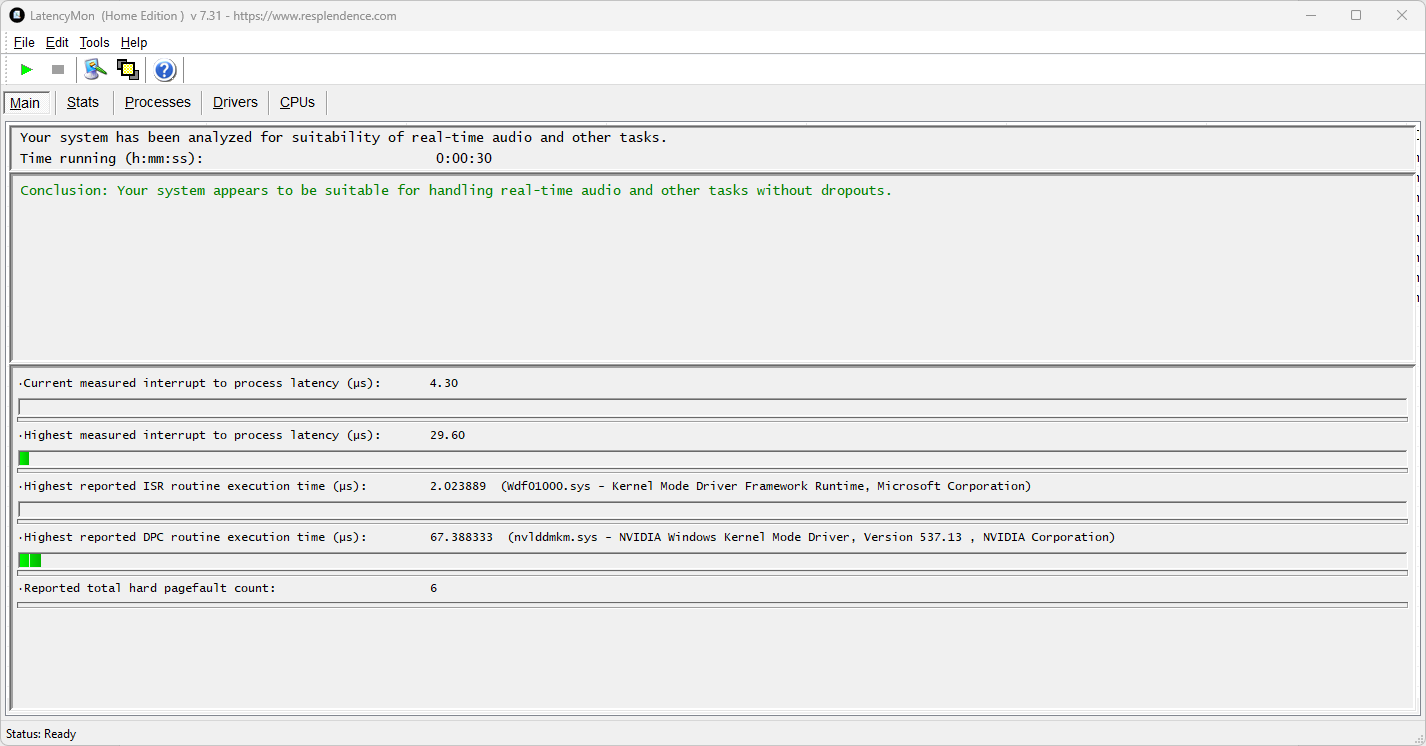
1) eğer GTX 900 serisi ve üzeri bir ekran kartınız varsa destekleyen oyunlarda NVIDIA Reflex'i açın.
2) 8 çekirdek ve üstü çekirdeğe sahip bir işlemciniz varsa BIOS'tan Hyper-threading ayarını kapatın.
3) bilgisayarınızı nihai performans modunda kullanın. CMD'yi admin olarak açın ardından hemen aşağıdaki komutu yapıştırın ve seçin.
powercfg -duplicatescheme E9A42B02-D5DF-448D-AA00-03F14749Eb61
Powercfg. CPL
4)
powercfg.exe /setacvalueindex scheme_current sub_processor ıdledisable 1
powercfg.exe /setactive scheme_current
Bu komut bilgisayarınızı sürekli olarak %100 CPU kullanımında çalıştırır fakat gecikmeyi inanılmaz düşürür ve boşta bilgisayarınız ısınır.
5) BIOS'tan Intel ise XMP AMD ise DOCP açın ve profil 1 olarak kullanın profil 2 genellikle stabil değildir.
6) Defender.
En düşük gecikme için bunu da kapatmamız gerekiyor peki nasıl kapatacağız. Öncelikle powerrun adlı programı indirmemiz gerekiyor.
Buradan indirebilirsiniz;
Download PowerRun v1.6
PowerRun is a portable freeware to launch any program or script with the same privileges as the TrustedInstaller and Nt Authority/system.
 www.sordum.org
www.sordum.org
Ardından aşağıda verdiğim reg dosyasını indirin.
404 Sayfası - Link 24
Bu bir 404 hatasıdır; bu, hatalı bir bağlantıya tıkladığınız veya geçersiz bir URL girdiğiniz anlamına gelir.
Sonra powerrun X64 admin olarak açın yukarıdaki düğmelerden kayıt defteri olana tıklayın karşınıza kayıt defteri gelecek sol üst köşeden dosyaya tıklayın ardından içe aktar deyin reg dosyasını seçin tamam tamam dedikten sonra Defender hizmetleri kapatılmış olacaktır.
7) hizmetler.
Gereksiz hizmetleri kapatıcağız.
program compatibility assistant service.
Downloaded maps Manager.
Parental controls.
Print spooler.
Retail demo service.
Network connection broker.
Windows biometric service.
Geolocation service.
Connected devices platform service.
Radio management service.
Avctp service.
Delivery optimization.
Displayenhancementservice
Display policy service.
Diagnostic policy service.
Remote desktop services.
BitLocker Drive encryption service.
Shell hardware detection.
Remote registry.
Server.
Windows Search.
WLAN autoconfig (Wi-Fi kullanıyorsanız bunu kapatmayın.)
SysMain (C: Diskiniz hard disk ise bunu kapatmayın.)
Themes.
Workstation.
IP helper (IPv6 kullanıyorsanız bunu kapatmayın.)
Halihazırda kendi bilgisayarımda devre dışı bıraktığım ve sorun yaşamadığım servisler bunlar herhangi bir sorun yaşarsanız yardımcı olurum fakat sorumlusu ben değilim.
Ayrıca MSConfig üzerinden Microsoft hizmetleri dışında kullanmadığınız hizmetleri kapatın.
8) threaded DPC (opsiyonel)
Gecikmeyi bir hayli düşüren bir şey daha Windows tarafından varsayılan olarak açık gelir ve gecikmeye neden olur kapatmak içinse CMD'yi admin olarak açıp aşağıda verdiğim kodu yapıştırın.
reg add "HKLM\System\CurrentControlSet\Control\Session Manager\kernel" /v threaddpcenable /t reg_dword /f /d 0
9) NVIDIA.
Eğer NVIDIA driver ı halihazırda kurulu ise onu DDU ile siliyoruz.
Display Driver Uninstaller (DDU) V18.0.6.7 Released. - Wagnardsoft Forum
www.wagnardsoft.com
Daha sonra aramaya MSConfig yazıp enter diyoruz, önyüklemeye tıklıyoruz ve güvenli modu seçip bilgisayarı yeniden başlatıyoruz.
DDU programına giriyoruz, ilk defa açtığımız için karşımıza seçenekler çıkacak çıkmadıysa sol üstte bulunuyor tıklayıp girin gelişmiş ayarlardan Windows güncellemesinden sürücülerin indirilmesini engelle deyin ardından kapat deyip "cihaz türü seçin"den ekran kartınızın markasını seçin temizle ve yeniden başlat deyin.
Bilgisayarınız açıldığında güvenli modda olacağından güvenli modtan çıkmalıyız yeniden MSConfig yazıp önyükleme ayarlarından güvenli modu kapatıyoruz ve bilgisayarı yeniden başlatıyoruz.
Aşağıdaki siteden nvcleanstall adlı programı indiriyoruz bu programla Driver'i debloat edeceğiz.
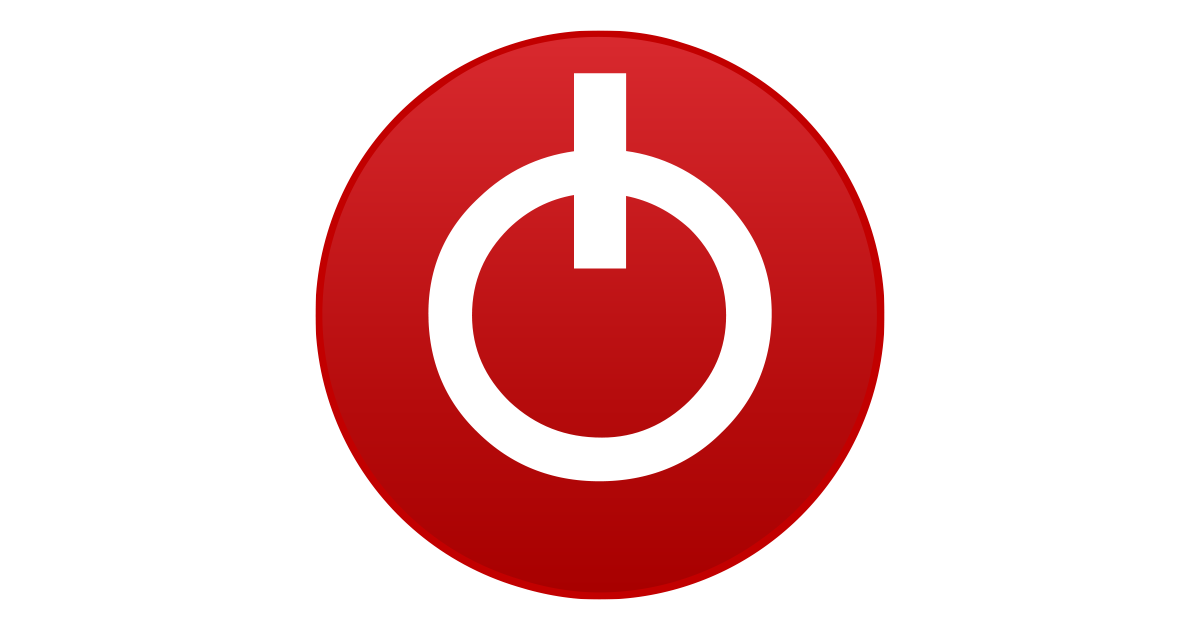
NVCleanstall v1.16.0 Download
NVCleanstall lets you customize the NVIDIA GeForce Driver package by removing components that you don't need (or want). This not only keeps things ti
9.5) NVIDIA ayarları.
Aşağıda verdiğim adresten ınspector adlı programı indirip. Nip dosyasını içeri aktaracağız.
Inspector - Google Drive
 drive.google.com
drive.google.com
Tek yapmanız gereken bu.
10) meltdown ve spectre korumaları.
Bu korumaları kapatarak gecikmeyi düşürmek mümkün fakat güvenliğinizin önemli bir bölümünü kaybedersiniz seçim sizin.
Bu korumaları aşağıda verdiğim programla kapatabilirsiniz.
Programı admin olarak açtıktan sonra disable disable diyeceğiz.
11) timer resolution service sisteme entegre etmek.
Öncelikle aşağıda verdiğim linke gidin ve indirin.

SetTimerResolutionService
MediaFire is a simple to use free service that lets you put all your photos, documents, music, and video in a single place so you can access them anywhere and share them everywhere.
www.mediafire.com
Ardından dosyayı ayıklayın, dosyayı açın ve readme yi açın içindeki "settimerresolutionservice -install" kodunu kopyalayın daha sonra C: Diskini açın "timeres" adında klasör oluşturun. Ve ayıkladığınız dosyanın içindekileri buraya atın. Sonra CMD'yi admin olarak açın CD. CD. CD timeres deyin ardından kopyaladığınız kodu buraya yapıştırın eğer hata verirse aşağıda verdiğim linke gidin ve indirin, vermez ise kontrol etmek için arama çubuğuna hizmetler yazalım hizmetlerde kontrol edelim.
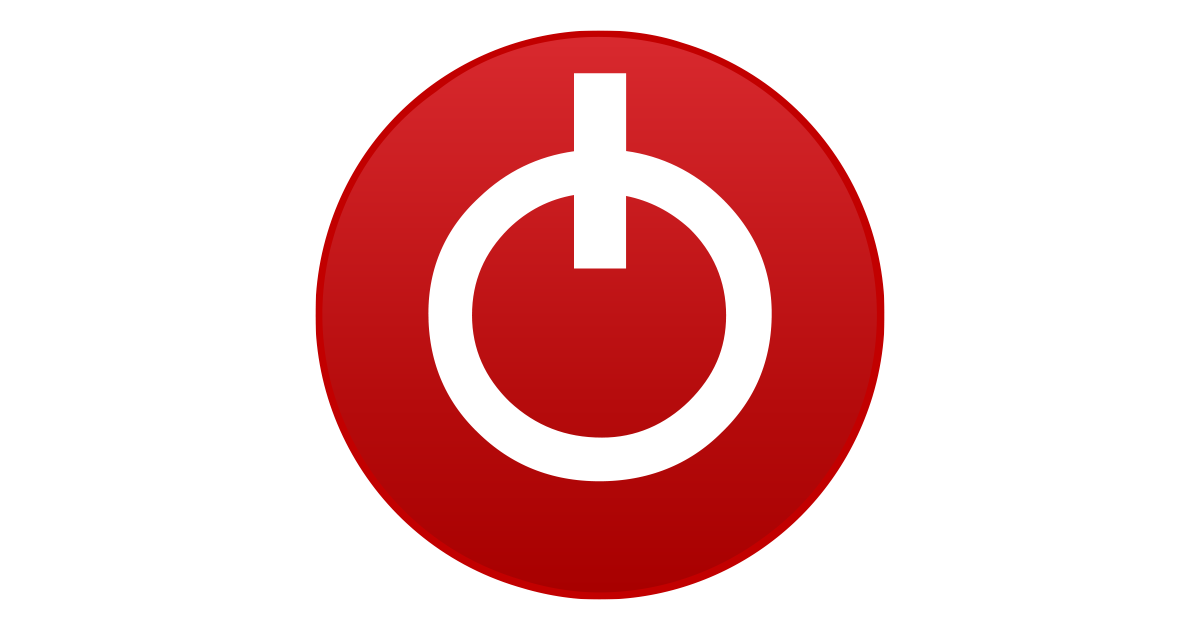
Latest Visual C++ Redistributable Runtimes All-in-One Feb 2024 Download
This archive contains the latest version (February 2024) of all VCRedist Visual Studio C++ runtimes, installable with a single click by running the i
12) Windows Update kapatma.
Bu komut hizmetlerden Windows Update'i kapatır, istediğiniz zaman açabilirsiniz. Bu sistem gecikmesini düşürebilir.
Sc query wuauserv.
Sc stop wuauserv.
Sc Config wuauserv start = disabled.
13) MSI mode.
Öncelikle bu linkten indirin https://www.mediafire.com/file/ewpy1p0rr132thk/MSI_util_v3.zip/file daha sonra admin olarak açın.
Buradan ekran kartınızın bulunduğu yerin MSI tikleyin. Dahasına dokunmayın, bu özellik 20, 30, 40 serisinde varsayılan olarak açık gelmektedir.
14) dynamic tick ve HPET belası.
Eğer bir laptop kullanıcısı iseniz buraya geçin.
Dynamic tick i kapatmak için;
BCDEdit /set disabledynamictick yes
HPET kapatmak için aşağıda verdiğim linke gidin ve programın exe dosyasını indirin ve ayıklayın ardından timerbench.exe yi çalıştırın qpc mode HPET ise yandaki disable HPET'e tıklayın ve programı kapatın, değilse sorun yok direk kapatın. HPET gecikme ve düşük FPS yapar.
Ekstradan CMD'yi admin olarak açıp şunları yapın;
powercfg.exe /hibernate off
Açıksa hazırda bekletmeyi kapatır.
BCDEdit /set hypervisorlaunchtype off
Hyper-V kapatır.
15) reg ayarları.
Aşağıda verdiğim linkten Regedit dosyalarını indirip kurabilirsiniz.
Reg Optimizasyon - Google Drive
 drive.google.com
drive.google.com
16) ınterrupt affinities for drivers.
Öncellikle LatencyMon adlı programı indirin.

Download LatencyMon 7.31
LatencyMon checks if a system running Windows is suitable for processing real-time audio and other tasks. It analyzes the possible causes of buffer underruns by measuring kernel timer latencies and reporting DPC and ISR execution times as well as hard page faults.
www.majorgeeks.com
İndirip kurduktan sonra ise Microsoft ınterrupt affinity tool u indirin.
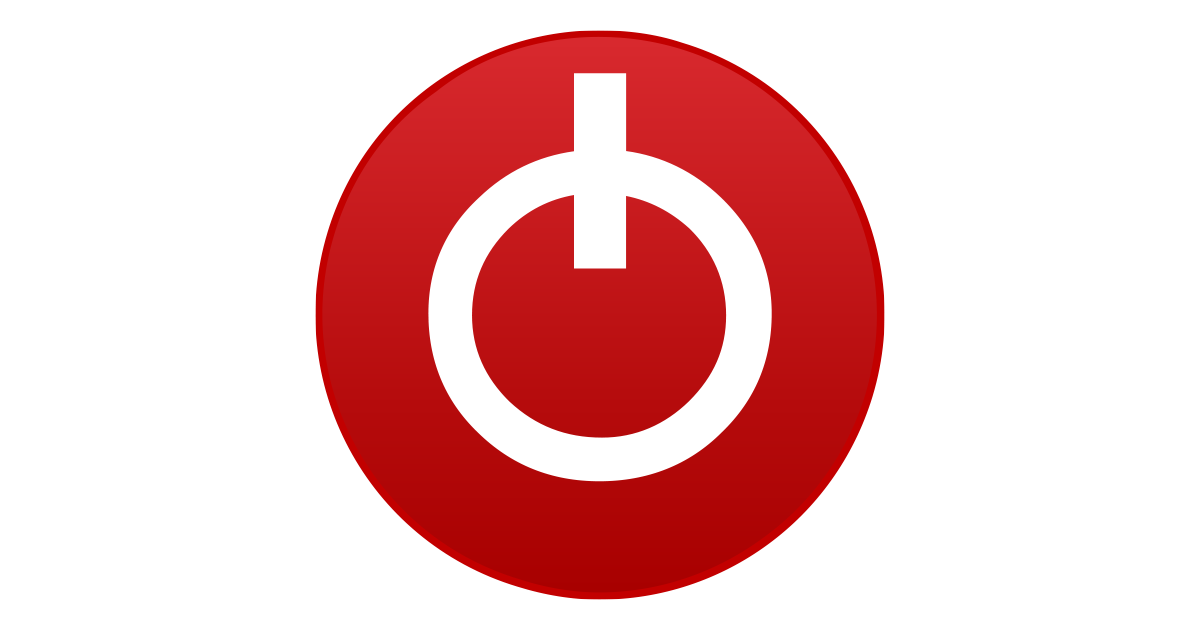
Microsoft Interrupt Affinity Tool Download
The Microsoft Interrupt-Affinity Policy Tool (IntPolicy) is a software that allows you to "bind" or change the CPU affinity of the interrupts for a g
Sisteminize göre X64 veya X86 açacaksınız zaten hepsi yükle geliyor.
X64 mü X86 mı olduğunu öğrenmek içinse Win + r msinfo32 yazın enter deyin.
LatencyMon açın.
Arka planda hiçbir program açık olmasın.
30 saniye boyunca çalıştırın ardından ise cpus bölümüne gelin.
Burada dikkate almanız gereken 3 şey vardır.
1- highest ısr execution.
2- DPC count.
3-highest DPC execution.
Burada en az meşgul olan çekirdeği GPU klavye mouse gibi şeylere atamak böylece gecikme düşürmek.
Genellikle CPU son çekirdeği az meşgul olur oraya GPU'yu atayabilirsiniz. Ben atamak için intpolicy_x64 admin olarak açtım.
Hyper threading açık ise 0 2 4 6
Kapalı ise hepsi olur.
Benim son CPU çekirdeğim 7 oraya GPU'yu atadım.
Mouse ve klavyeyide atamak için Aygıt Yöneticisi'ni açalım.
Kaynağına göre sırala yapın.
Mouse ve klavyenizi bulun ardından bağlı oldukları USB composite device sağ tıklayın ve konumunu not alın.
USB composite deviceları bulun ve konumları doğrulayın. Ardından set mask diyerek çekirdek ataması yapalım.
LatencyMon'dan en az meşgul olan yani az önce saydığım üç şeyin sayısının neredeyse en az ve dengeli olanı çekirdeğe klavye veya mouse atayabilirsiniz benim için bu CPU 3 ve mouse oldu. Aynı şekilde de klavyeyi veyahut fareyi bir çekirdeğe atayın bu da benim için CPU 4 ve klavyem oldu.
Bu rehberin sonuna geldin evlat.
Herhangi bir sorun ile karşılaşırsanız mutlaka yazın.
sonuçlar;
Arkada bir sürü uygulama açıkken ve PC saatlerdir açık.
Son düzenleyen: Moderatör: